Mac OS - операционная система, которая широко используется среди множества профессионалов и креативных людей. Она славится своей надежностью, высокой производительностью и непревзойденным пользовательским интерфейсом. Однако, чтобы по-настоящему эффективно работать на Mac OS, необходимо знать некоторые полезные советы и рекомендации.
Первое, что стоит отметить, это то, что на Mac OS есть множество горячих клавиш, которые помогут вам ускорить работу и сэкономить время. Например, комбинация клавиш cmd + space откроет поиск Spotlight, где вы сможете быстро найти файлы, приложения или даже информацию в интернете. Еще одна полезная комбинация - cmd + tab, которая позволяет быстро переключаться между открытыми приложениями.
Кроме того, стоит обратить внимание на технологию гестов, которая дает возможность управлять Mac OS с помощью жестов на сенсорной панели вашего устройства. Например, движение двумя пальцами влево или вправо позволяет быстро переключаться между рабочими столами, а движение тремя пальцами вверх открывает Exposé и позволяет быстро просмотреть все открытые окна.
Не забывайте также о возможности использования различных приложений, которые помогут вам стать еще более продуктивными на Mac OS. Например, приложение Alfred - это мощный поисковый инструмент и запускатор приложений, который позволяет находить файлы, открывать приложения и выполнять другие команды с помощью горячих клавиш. Еще одно полезное приложение - BetterTouchTool, которое позволяет настроить множество жестов и комбинаций клавиш, чтобы упростить работу на Mac OS.
Как повысить эффективность работы на Mac OS

1. Используйте горячие клавиши: Mac OS предоставляет множество горячих клавиш, которые позволяют выполнять операции быстро и без использования мыши. Например, Command+C и Command+V – копирование и вставка элементов, Command+Tab – быстрое переключение между приложениями. Используйте горячие клавиши максимально возможно, чтобы сократить время на выполнение задач.
2. Управляйте рабочим пространством: Mac OS позволяет организовывать рабочее пространство с помощью Spaces. Создайте несколько рабочих пространств и распределите приложения по ним в зависимости от их назначения. Например, одно пространство для работы с текстовыми редакторами, другое для интернет-браузера и почты. Это поможет вам организовать работу и избежать ситуации, когда множество приложений перекрывают друг друга на экране.
3. Используйте Spotlight для быстрого поиска: Spotlight – это удобная функция, которая позволяет быстро находить файлы, приложения, контакты и другую информацию на вашем Mac. Просто нажмите Command+Пробел и начните вводить ключевые слова. Spotlight отобразит результаты поиска в реальном времени и поможет вам найти нужную информацию за считанные секунды.
| 4. Оптимизируйте запуск приложений |
|---|
| Чтобы повысить эффективность работы на Mac OS, оптимизируйте запуск приложений. Вы можете настроить автоматический запуск приложений при входе в систему или отключить эту функцию для менее используемых приложений. |
| Чтобы настроить автоматический запуск приложений, перейдите в "Системные настройки", выберите "Пользователи и группы" и перейдите на вкладку "Автозапуск". Отметьте приложения, которые вы хотите, чтобы они запускались при входе в систему. |
| Если вы хотите отключить автоматический запуск приложений, просто щелкните правой кнопкой мыши на значке приложения в Dock и выберите "Открыть при входе". |
5. Используйте функцию "Разделение экрана": Mac OS позволяет разделять экран на две половины и одновременно работать в двух приложениях. Чтобы воспользоваться этой функцией, просто зажмите кнопку "Зеленый шарик" в правом верхнем углу окна приложения и перетащите его в левую или правую часть экрана.
6. Настройте панель быстрых действий: Панель быстрых действий – это удобный инструмент, который позволяет быстро выполнять различные операции, такие как переключение Wi-Fi, громкости или яркости экрана. Чтобы настроить панель быстрых действий, откройте "Системные настройки", выберите "Расширения" и перейдите на вкладку "Панель быстрых действий". Добавьте нужные вам элементы и настройте их порядок.
7. Используйте продвинутые функции клавиатуры: Mac OS предлагает множество продвинутых функций клавиатуры. Например, вы можете настроить текстовые сокращения, чтобы быстро вводить часто используемые выражения, адреса электронной почты или телефоны. Также, вы можете включить функцию "Замена текста" для автоматической замены определенных слов или фраз.
Полезные советы для максимальной производительности
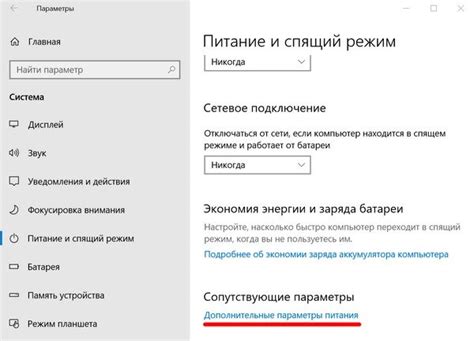
В этом разделе представлены полезные советы, которые помогут вам повысить производительность при работе на Mac OS:
- Установите SSD: Замена жесткого диска на твердотельный (SSD) значительно увеличит скорость загрузки системы и запуска приложений.
- Освободите место на жестком диске: Удалите ненужные файлы и приложения, освободив таким образом место на диске и ускорив работу системы.
- Используйте горячие клавиши: Изучите основные горячие клавиши, такие как копировать, вырезать, вставить, открыть новую вкладку, чтобы сократить время на выполнение повседневных задач.
- Удалите ненужные плагины: Отключите или удалите плагины, которые вы больше не используете, чтобы сократить потребление ресурсов системы.
- Оптимизируйте запуск программ: Настройте список программ, которые запускаются при старте системы, оставив только необходимые, чтобы ускорить загрузку операционной системы.
- Обновляйте программное обеспечение: Регулярно проверяйте доступные обновления для вашего ПО и устанавливайте их, чтобы исправить ошибки, улучшить производительность и безопасность.
Следуя этим полезным советам, вы сможете максимально повысить производительность при работе на Mac OS и сделать свой опыт использования этой операционной системы более эффективным.